如何解決 Google Assistant 例程無法呼叫、說出或使用名字的問題

Google Assistant 已成為我們日常生活中不可或缺的一部分,從設定提醒到回答緊迫的問題,它為我們提供各種幫助。Google Assistant最強大的功能之一是建立例程的能力,它允許您使用單一語音命令自動執行一系列操作。
然而,與任何技術一樣,Google Assistant也並非沒有問題,用戶遇到的一個常見問題是無法正確呼叫、說出或使用姓名。但不用擔心,我們會幫助您排除故障並解決這個令人沮喪的問題。
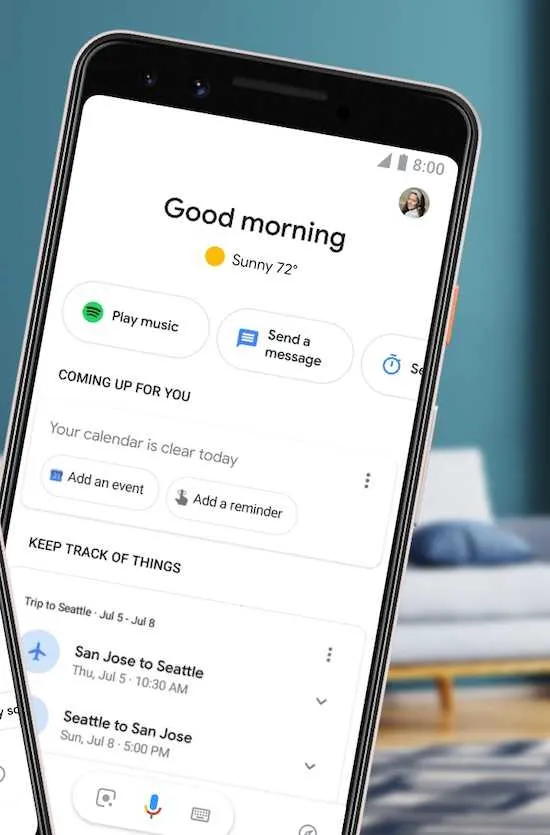
什麼是 Google 助理例程?
在深入研究這個問題之前,我們先簡單解釋一下 Google Assistant 例程是什麼。例程本質上是一種設定同時觸發多個操作的個人化命令的方法。
例如,您可以建立一個「早安」例程,打開燈,為您朗讀天氣預報,並煮一壺咖啡 – 所有這些都只需一個語音命令。這是一個省時又方便的功能,但是當它開始出現問題時,可能會很麻煩。
識別 Google Assistant 例程不呼叫、說出或使用姓名的問題
解決任何問題的第一步是了解其根本原因。當您的日常生活沒有按預期呼叫、說出或使用名字時,背後可能有多種原因。一些常見問題包括:
- 觸發短語不正確
確保您使用正確的觸發短語來啟動您的日常活動。例如,如果您設定了每天早上告訴您新聞的例行程序,並且您說“告訴我新聞”,但觸發短語實際上是“早上好”,則它不會起作用。
- 語音辨識問題
有時,Google Assistant 可能無法準確地辨識你的聲音,導致發音錯誤和誤解。檢查您的語音模型是否經過正確訓練。
- 姓名識別問題
如果您的日常工作涉及呼叫特定名稱,請確保 Google Assistant 正確理解這些名稱。它可能會遇到獨特或不太常見的名稱。
- 更新或錯誤
谷歌經常更新其軟體,有時這些更新中的錯誤會造成問題。檢查您的 Google Assistant 應用程式或裝置韌體是否是最新的。
- 設備特定問題
該問題可能特定於您所使用的設備。確保裝置的麥克風正常運作並且已連接到網路。
Google Assistant 例程無法呼叫、說出或使用姓名問題的故障排除和解決方案
現在我們已經找出了潛在的罪魁禍首,讓我們探索一些解決方案來解決這些問題:
- 檢查你的觸發短語
驗證您的日常活動所使用的觸發短語是否正確。您可以在 Google Assistant 應用程式中檢視和編輯例程。確保該短語清晰且易於識別。
- 語音再訓練
您可以在 Google Assistant 設定中重新訓練您的語音模型。這可能有助於提高語音辨識能力並確保 Google Assistant 正確理解您的命令。
- 檢查名字和發音
如果您對特定名稱有疑問,可以教 Google 助理正確的發音。您可以透過說「嘿 Google,將 [姓名] 發音為 [正確發音]」來做到這一點。
- 更新您的軟體
- 設備故障排除
如果問題是特定於裝置的,請嘗試重新啟動或重設裝置。另外,檢查是否有任何可能影響語音辨識的硬體問題。
- 在安靜的環境下測試
有時,背景噪音會幹擾語音辨識。嘗試在安靜的環境中進行例行公事,看看是否會有所不同。
- 使用簡單的觸發短語
如果您仍然遇到問題,請考慮使用更簡單、更常見且不太可能被誤解的觸發短語。
只要有一點耐心和一些技術知識,您很快就會重新享受定制例程的便利性。



發佈留言